Q:昨日、誤ってUSBフラッシュドライブをフォーマットした。 それから私は再びUSBドライブを開くと、データが見つからなかった。こんな時、どうすればいいか。そして、フォーマットされたUSBドライブからデータを復元する可能性があるか?
はい、あります! 一般的に言えば、フォーマットした後、削除されたファイルは永久にドライブから消去されません。ですから、まだUSBフラッシュドライブからフォーマットされたファイルを復元する可能性があります。ところが、どのようにフォーマットされたUSBを復元するのですか?今日、この記事ではフォーマットされたドライブからファイルを手軽に復元する方法について、説明します。
USBドライブからフォーマットされたファイルを復元する三つの対処法
バックアップファイルからフォーマットされたファイルを復元する
用心深いユーザーは常に大切なデータをバックアップします。したがって、データの誤削除、パーティションのフォーマットまたは削除、ハードウェアエラーなどのさまざまな原因でデータが失われた場合、バックアップファイルからすぐ簡単に失われたデータを復元できます。
しかし、バックアップファイルがない場合はどうすればいいですか。
バックアップファイルがない場合は、USBドライブからフォーマットされたファイルを復元ために、次の2つの方法を試しましょう。
データ復元会社やソフトウェアに依頼してフォーマットされたファイルを復元する
新しいプログラムを学ぶ時間がなければ、フォーマットされたドライブから失われたデータを復元するために、データ復元会社にまかせるのもいい選択です。
ただし、私にとっては、プロのファイル復元ソフトウェアを使って、すこしの時間と労力を費やして自分でフォーマットされたファイルを回復するほうがいいと思います。なぜなら、データの復元に多額の費用をかけたくないし、データ復元会社がデータセキュリティを保証することができないからです。
そして、ここで、私はフォーマットされたドライブから失われたデータの復元に役立つ優れたツール – MiniTool Power Data Recovery-をお勧めします。
次は、この優れたデータ復元ソフトウェアで、フォーマットされたUSBを復元する方法について、詳しく説明します。
無料にフォーマットされたUSBドライブからデータを復元する方法
まず、microsoft.comからの例を見てみましょう。
フォーマットされたUSBフラッシュドライブからデータを回復する方法がある? 昨日、私は間違ってUSBフラッシュドライブをフォーマットしてしまった。私の重要なデータがすべてそのドライブに保存している。でも、今すべての内部データがなくなったようだ。 バックアップで更新されていない3つのWordファイルが必要だ。何か方法があるか? どうも。
次の手順で、フォーマットされたドライブからファイルを復元しましょう。
準備作業
1.MiniTool Power Data Recovery無料版をダウンロードしてください。
2.ニーズによって、MiniTool Power Data Recoveryをコンピュータにインストールします。
3.USBドライブをコンピュータに接続します。
3つのステップで、フォーマットされたUSBフラッシュドライブからデータを回復
ステップ1:MiniTool Power Data Recoveryを起動し、フォーマットされたファイルを復元するために「リムーバブルディスクドライブ」を選択してください。
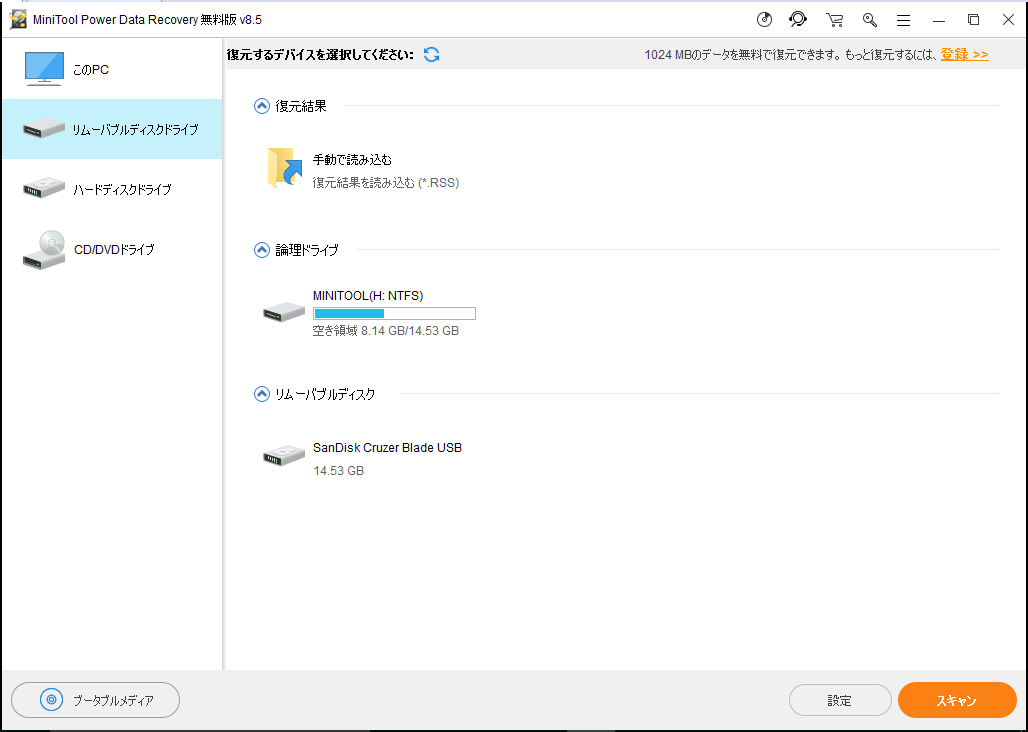
このプロフェッショナルで無料のデータ復元ソフトウェアのメインインターフェースでは、4つの異なるデータ復元モジュールが見えます。それぞれのモジュールは異なるデータ損失シナリオに注目します。
1.このPCは、破損した、RAWまたはフォーマットされたパーティションから紛失または削除されたデータを復元することに焦点を当てています。 このモジュールはデフォルトで選択されています。
2.リムーバブルディスクドライブは、フラッシュドライブやメモリースティックから失われた写真、mp3 / mp4ファイル、およびビデオを復元することに役に立ちます。
3.ハードディスクドライブは主に偶然によって削除されるか、Windows OSを再インストールするために失われるパーティションからデータを復元することに役に立ちます。
4.CD / DVDドライブは、破損した、傷付いた、または欠陥のあるCDおよびDVDディスクから、紛失および削除されたファイルを復元できます。
ここで、リムーバブルディスクドライブ機能で、フォーマットされたUSBを復元することができます。
ステップ2:USBドライブを選択し、次にスキャンボタンをクリックしてください。
最大限の復元効果を得るには、フルスキャンが完了まで少々お待ちください。
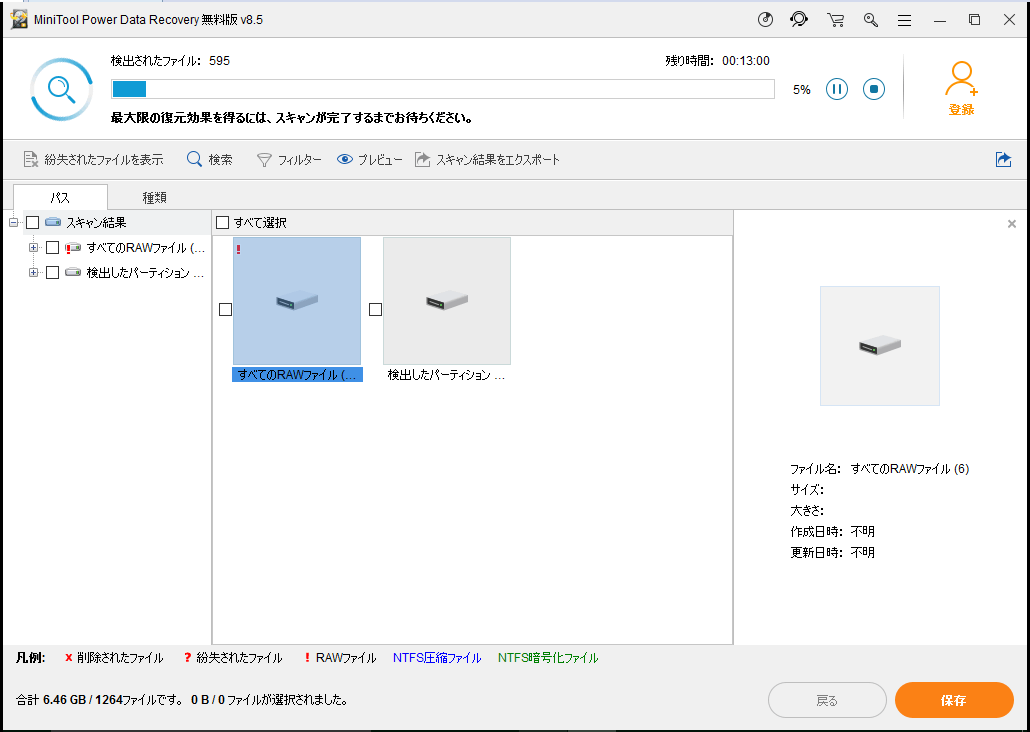
この画面では、「設定」をクリックして必要なファイルシステム(FAT12 / 16/32、NTFS、HFS +など)とファイルタイプ(文書、アーカイブ、グラフィック/画像、音声、メール、データベース、データベース、他のファイルなど)を指定できます。(下の写真を参照してください)
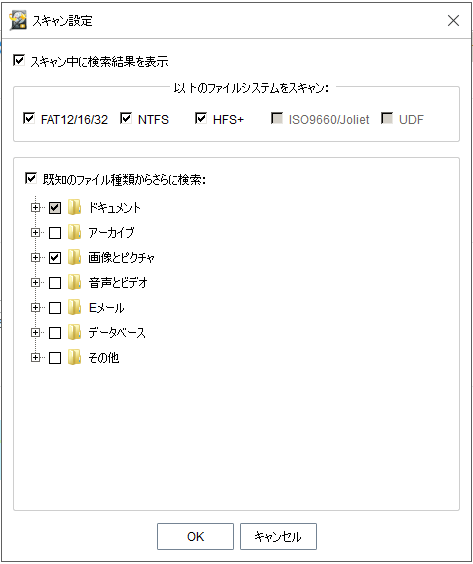
ステップ3:必要なファイルをすべて選択し、右下隅にある「保存」ボタンをクリックしてに保存します。
データの損失が発生した元のパーティション(USBドライブ)に必要なデータを直接保存しないでください。削除されたデータが上書きされ、永久的なデータの損傷やデータの損失を引き起こすからです。
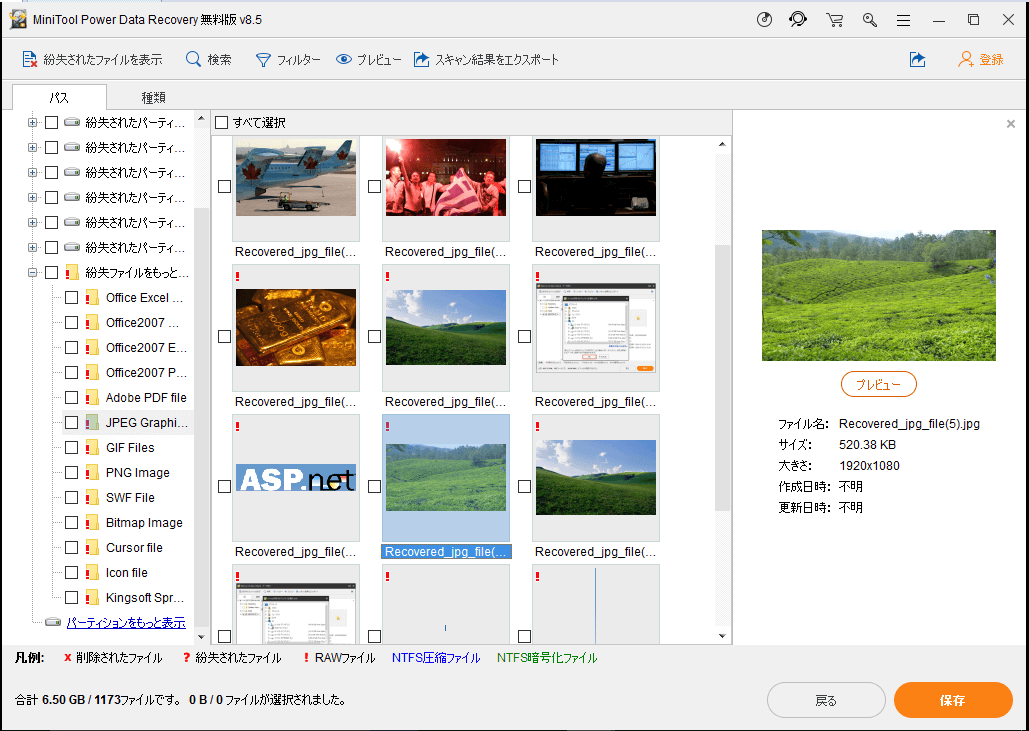
この画面では、スキャンした後にすべてのスキャン結果を指定の場所にエクスポートできます。これにより、再スキャンせずに前の結果を読み込むこともできます。ただし、失われたデータが上書きされる可能性があるから、データが失われた場所に復元結果をエクスポートしないでください。
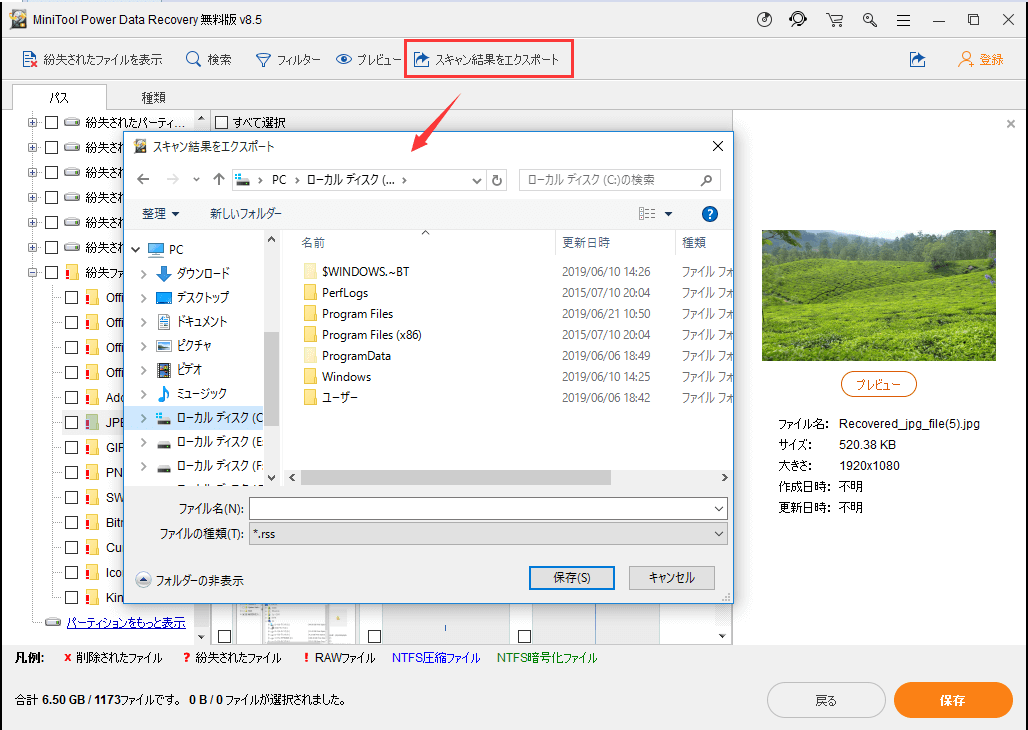
これで、すべての操作が終わりました。
MiniTool Power Data Recoveryのおかけで、フォーマットされたUSBフラッシュドライブからデータを効果的に復元した!Twitterでシェア
トップ推奨:無料版Vs. 高度なバージョン
データを復元したい場合は、MiniTool Power Data Recovery試用版を入手しましょう。
1GB以上のデータを復元することに加えて、MiniTool Power Data Recoveryの高度なライセンスは他の優れた機能を持っています。たとえば、前回のスキャン結果を直接読み込むことができるので、同じデバイスを2回スキャンする時間をかける必要がありません。
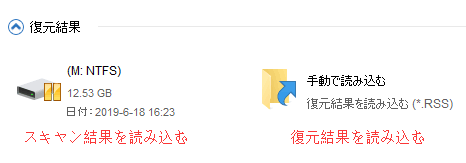
1.復元結果を読み込む。復元結果をロードするには、手動でロードセクションをクリックして開く.rssファイルを選択することができます。
2.スキャン結果を読み込む。このPC、リムーバブルディスクドライブ、またはハードディスクドライブモジュールでスキャンを実行すると、このソフトウェアは自動的にスキャン結果を保存します。ユーザーはそれを選択して「結果の読み込み」をクリックしてスキャン結果の読み込みができます。
さらに、MiniTool Power Data Recoveryのデラックスまたはそれ以上のバージョンを使用する場合は、MiniTool Power Data Recovery Bootableを使ってPCが起動しないときに失われたデータを復元できます。
MiniTool Power Data Recoveryは、失われたデータを復元するための優れたツールでしょう。
次に、このデータ復元ソフトウェアの概要を説明して、その機能を簡単に紹介させていただきます。
MiniTool Power Data Recoveryを選択する理由
MiniTool®Software Limitedによって開発された環境に優しくプロフェッショナルなデータ復元ソフトウェアであるMiniTool Power Data Recoveryは、USBフラッシュドライブからフォーマットされたファイルを復元するための賢い選択です。
1.高い安全性
多くのユーザーにとって、主に気になるのは選択されたソフトウェアのセキュリティです。
ここでは、MiniTool Power Data Recoveryは読み取り専用のユーティリティであるから、理想的なデータ復元のツールです。それ以上、ドライブをフルスキャンすることができるだけでなく、元のデータに損傷をもたらしません。
2.優れた機能
MiniTool Power Data Recoveryは、さまざまな方法で失われたデータを復元するために4つの異なるデータ復元モジュールを提供します。たとえば、0バイトのドライブからデータの復元に役立ちます。また、損傷したSDカードからデータを回復することができるし、データエラーでドライブからデータを回復することもできます…
3.やさしい操作
ウィザードのようなインターフェースにより、どんなタイプのユーザーでも復元セッションを手軽に始めることができます。そして、ファイル復旧経験がなくても、数回のクリックで緊急データ復旧を簡単に行うことができます。
MiniTool Power Data Recoveryは、Windows 7、Windows 8、Windows 10、およびWindows Serverオペレーティングシステムなど、ほとんどすべてのWindowsオペレーティングシステムで実行できます。
その上、それはハードドライブ、ソリッドステートドライブ(SSD)、メモリカード、USBハードドライブ、CD / DVDおよび他の光ディスクからデータを復元することができます。さらに、Windowsのダイナミックディスクボリューム(シンプルボリューム、ミラーボリューム、ストライプボリューム、スパンボリューム、RAID 5ボリューム)をサポートしています。
そして、このプロのデータ復元ソフトウェアは、文書、画像、ビデオ、オーディオ、Eメールを復元することもできます。
元のデータに損傷を与えず、フォーマットされたUSBドライブからデータを復元する方法とMiniTool Power Data Recoveryについての基本情報を知った以上、次はもう1つの 「USB ドライブはフォーマットされていません」エラーについて説明しようとします。
解決済:USBドライブが「フォーマットする必要があります」エラー
USBドライブを誤ってフォーマットしてしまった場合、失われたデータが上書きされていなければ、MiniTool Power Data Recoveryで失われたデータを取り戻すことができます。しかし、「フォーマットする必要があります」エラーが発生した場合はどうすればいいですか?
「フォーマットする必要があります」エラーとは何ですか?
USBドライブをPCにアクセスすると、次のようなメッセージが表示されます。
「ドライブを使うにはフォーマットする必要があります。フォーマットしますか?」
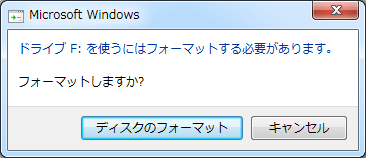
この場合では、USBドライブのデータを読み込めません。そして、システムはまずそれをフォーマットする必要があるというメセージを表示します。
USBフラッシュドライブのデータにアクセスしようとするときに、このようなエラーメッセージが表示されたことがありますか。次に何をしましたか?データを読み取るためにUSBドライブをフォーマットしましたか?
「フォーマットする必要があります」エラーの対処法
こんな時、このドライバをすぐにフォーマットしないでください。フォーマットしたら、元のデータがなくなります。
「フォーマットする必要があります」エラーを成功に解決した人は大体次のようにします。
まずは、彼らはMiniTool Power Data Recoveryのようなプロのデータ復元ソフトウェアを使用してフォーマットされていないドライブからデータを復元します。
次に、彼らはドライブをフォーマットして、このエラーを解決します。
「ドライブを使うにはフォーマットする必要があります」というエラーを解決する方法については、再生ボタンをクリックしてください。
結語
まだデータ損失を心配していますか?
今、無料で読み取り専用のプロのツール – MiniTool Power Data Recoveryを試して、失われたデータを復元しましょう。
MiniTool Power Data RecoveryでUSBドライブからフォーマットされたファイルを復元する方法について何の質問があったら、またはフォーマットされたファイルの復元に関するご提案があったら、以下のコメント欄に記入するか [email protected] にメールを送信してください。
